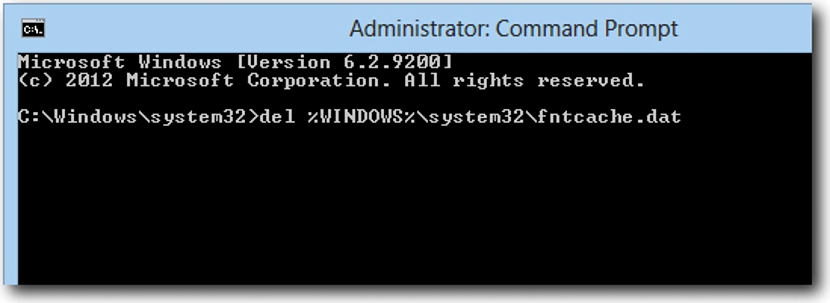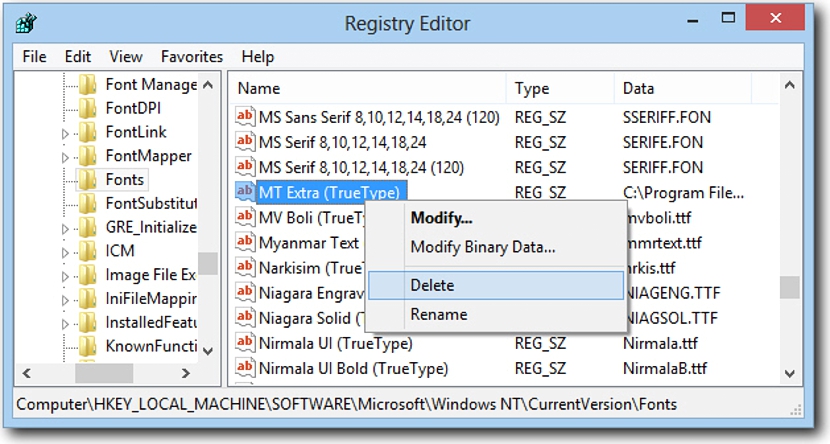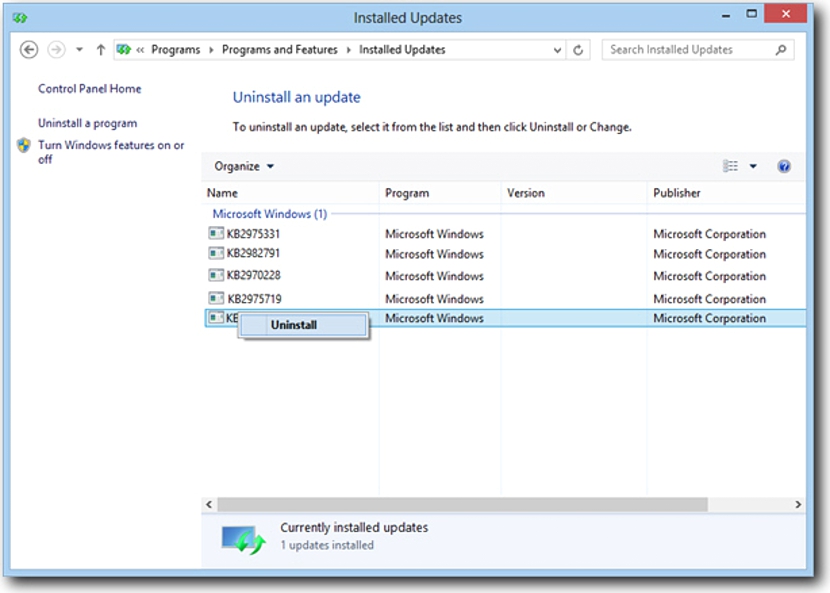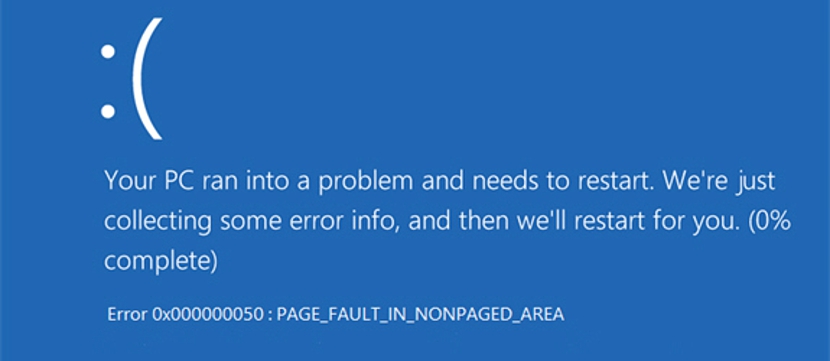
A Microsoft nemrégiben javaslatot tett néhány frissítés a Windows 8.1 rendszerhez és a Windows 7, amelyek elméletileg célja a felhasználók biztonságának és magánéletének javítása volt.
Szánalmasan ezek a Microsoft által javasolt augusztus frissítések nem hozták meg a kívánt hatást, olyan hibákat okozva, amelyekben most sok ember szenvedhet. A "Blue Screen of Death" megjelenése az volt, ami első fokon nyilvánvalóvá vált a Windows 8.1 esetében, néhány más újraindítási problémával, amelyek szintén jelen voltak a Windows 7-ben, ami motiválta a Microsoftot, hogy kivonja őket az adott csatornáról. Ha ilyen típusú problémája van, javasoljuk, hogy kövessen néhány, az interneten javasolt trükköt, amelyek segíthetnek az operációs rendszer helyreállításában anélkül, hogy újratelepítenie kellene a számítógépére.
A Windows 8.1 indítása "csökkentett módban"
Az a trükk, amelyet alább megemlítünk, elmélkedik indítsa el a Windows 8.1-et a „csökkentett módban”; Ez logikus, és talán már megérezte, mert ha a halál kék képernyője megjelenik (más néven kék képernyő), akkor nem engedi meg belépni az operációs rendszerbe annak hatékony visszaállításához.
Azt tanácsoljuk, hogy kövesse a következő lépéseket, hogy megpróbálja helyreállítani az operációs rendszert, és így elkerülje a merevlemez formázását, majd mindent újratelepítsen.
1. Lépjen biztonságos módba a Windows 8.1 rendszerben
Nos, ha a Windows 8.1 újraindításakor azonnal megjelenik a halál kék képernyője, akkor kissé nehéz lehet belépni a "Biztonságos módba"; A Microsoft azt javasolta, hogy indítsa újra a számítógépet, és állítsa le azt a pillanatot, amikor arra kéri a bejelentkezést a megfelelő hitelesítő adatokkal. Abban az időben meg kell tartsa lenyomva a «Shift» gombot majd kattintson a «ki»A«újraindítás«. Ezzel a feladattal a számítógép újraindul, és megmutat néhány lehetőséget, közülük választva azt, amelyiken a „Csökkentett mód” felirat szerepel.
2. Használja a parancssori terminál ablakunkat
Miután belépett a Windows 8.1-be "Csökkentett módban", most meg kell nyitnia egy "parancssori terminál" ablakot; Ez azt jelenti, hogy a "Win + X" billentyűkombinációt kell használnia, majd válassza a "Cmd" rendszergazdai engedélyekkel; ha ez megtörtént, meg kell írnia a következő parancsot.
innen:% WINDOWS% system32fntcache.dat
3. Indítsa újra a Windows 8.1 rendszert
Miután eltávolította a fent javasolt fájlt a "Windows 8.1 Safe Mode" módban, lehetősége nyílik az operációs rendszer normál újraindítására. Mindenesetre a probléma továbbra is fennáll, és meg kell adnia a "Windows rendszerleíró adatbázist" távolítson el néhány "betűtípust", amely a problémát okozhatja. Ehhez a Microsoft azt javasolja, hogy keresse meg azt a kulcsot, amelyet az alábbiakban javasolni fogunk, készítsen biztonsági másolatot (exportálja).
HKEY_LOCAL_MACHINESOFTWAREMicrosoftWindows NTCurverVersionFonts
4. Töröljön néhány "betűtípust" a "Windows rendszerleíró adatbázisból"
Amint azon az úton találjuk magunkat, amelyet korábban a "Windows Registry" -nél javasoltunk, meg kell szüntetnünk azokat a forrásokat, amelyeket "C: Program Files ..." néven azonosítanak, és OTF típusú forrásokat is.
5. Nyissa meg a parancsot a terminálhoz
Ismét meg kell nyitnunk egy parancssort, amint azt fentebb javasoltuk (rendszergazdai engedélyekkel), majd később helyezzük el a következő sort a fájlt okozó fájl kiküszöbölésére.
innen:% WINDOWS% system32fntcache.dat
6. Lépjen be a Windows 8.1 "Vezérlőpultjára"
Miután az előző lépésekben jelzettek szerint haladtunk, most már csak a "Vezérlőpultba" kell belépnünk; ott csak nekünk kell keresse meg a "telepített frissítéseket" és később készüljön fel azok eltávolítására, amelyeket a Microsoft hibásnak ítélt, ezek: KB2982791, KB2970228, KB2975719 és KB2975331.
7. Integrálja a támogatott "források" biztonsági mentését
Most vissza kell állítanunk azokat a forrásokat, amelyeket korábban támogattunk, és amelyeket biztonságos helyre helyezünk a merevlemezen; csak tartozunk válassza ki őket a jobb egérgombbal és a kontextuális menüből válassza ki a következő lehetőséget:Keverd össze”.
8. Indítsa újra a Windows 8.1 rendszerre
A teljes helyreállítási folyamat gyakorlatilag befejeződött, csak az operációs rendszert kell újraindítania, ugyanaz, mint a a kézi eltávolítás miatt már nem mutat semmiféle hibát, a Microsoft által javasolt augusztusi frissítések.
Annak ellenére, hogy a módszert javasolták a Windows 8.1 rendszerhez, a Microsoft ugyanezt javasolta azokra is érvényes, akiknek problémái voltak a Windows 7 rendszerben, bár bizonyos módosításokkal a javasolt lépések némelyikében.